Användbara Ubuntu-linser för Ubuntu Oneiric
En av de bästa egenskaperna hos Unity-skrivbordet i Ubuntu är linsen. Objektiv är sökfunktionen i Dash. Olika linser gör det möjligt att utföra sökfunktioner, till exempel kan musiklinserna söka efter musik som du nyligen har lyssnat på medan programlinserna söker efter alla dina program i systemet. I Ubuntu Oneiric levereras den med tre standardlinser, nämligen applikationslinsen, senaste filer / mappar och musiklinsen. Nedan finns flera användbara linser som du kan lägga till på ditt system.
Obs! Linserna som anges nedan gäller endast Ubuntu Oneiric. Det finns flera andra linser som endast är tillgängliga för Natty och jag avsiktligt lämnade dem ur listan. De flesta linserna nedan fungerar även med Natty, men vissa av dem har olika paketnamn, så installationsmetoden kanske inte fungerar.
1. Fråga Ubuntu
Är du en aktiv användare av AskUbuntu? Eller att du har massor av frågor om Ubuntu och söker alltid AskUbuntu för svar? Bra nyheter för dig, AskUbuntu-linsen låter dig söka efter AskUbuntu-webbplatsen direkt på skrivbordet (Dash).
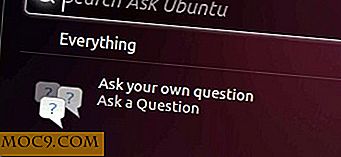
Installation:
sudo add-apt-repository ppa: askubuntu-tools / ppa sudo apt-uppdatera sudo apt-get install unity-askubuntu-lins sudo apt-get uppgradering
Logga ut och logga in igen.
2. Bokmärkeslins
Bokmärken Objektiv låter dig söka dina webb bokmärken direkt från skrivbordet.

Installation
sudo add-apt-repository ppa: nilarimogard / webupd8 sudo apt-uppdatera sudo apt-get installera bokmärken-objektiv
Logga ut och logga in igen.
3. Gwibber-lins
Om du har anslutit dina olika Twitter-, Facebook- och identi.ca-konton kan du nu söka dina tweets, statusuppdateringar eller meddelanden direkt från Dash. Det finns också sätt att filtrera resultat för att bara visa meddelanden, svar, länk, bilder, videor etc.

Installation
Klicka här för att installera, eller i terminalen, skriv:
sudo apt-get install-enhet-lins-gwibber
Logga ut och logga in igen.
4. Google Books Lens
För de böckerälskare kan du nu använda Google Böcker-objektivet för att leta efter böcker i Google Böcker.
sudo add-apt-repository ppa: davidc3 / böcker-objektiv sudo apt-get uppdatering sudo apt-get installera enhetslinsböcker
Logga ut och logga in igen.
5. Gdocs Unity Lens
Användar du alltid Google Dokument för att hantera dina dokument? Du kan nu använda Google Docs-objektivet för att söka efter dina dokument från skrivbordet.

Installation
sudo add-apt-repository ppa: nilarimogard / webupd8 sudo apt-få uppdatering sudo apt-get install unity-lens-gdocs
Öppna sedan filen unity-gdocs-lens.py och bläddra ner till rad 124.
gksu gedit /usr/bin/unity-lens-gdocs.py
Byt GDOC_USERNAME med ditt Google-användarnamn och GDOC_PASSWORD med ditt Google-lösenord. Spara och stäng filen.
Slutligen kör Unity Gdocs-objektiv:
enhet-lens-gdocs.py setid enhet
Källor: WebUpd8
6. Webkällor Plats
Vill du kunna söka på webben utan att behöva öppna en webbläsare? Det här är vad Webkällor plats handlar om. Det låter dig göra en webbsökning och returnerar en lista med källor istället för sidor (t.ex. en sökning efter ett bandnamn kan lista MySpace, Wikipedia, Amazon och Last.fm som resultat, men inte enskilda sidor därom).
Installation
sudo add-apt-repository ppa: cscarney / unity-web-plats sudo apt-uppdatera sudo apt-get install unity-place-websearch
Obs! PPA har uppgett att det fungerar med Oneiric, men jag har inte kunnat få den att installeras.
Slutsats
Objektivfunktionen introducerades i Ubuntu Natty och har bara blivit mer mogen i Oneiric. Från och med nu är antalet objektiv för Ubuntu Oneiric fortfarande mycket begränsat. Förhoppningsvis kommer fler utvecklare att komma ut med mer användbara och praktiska linser för plattformen. När det gäller linserna som nämns ovan behöver du inte installera dem alla. Ta bara de som du behöver göra.
Vilka andra linser använder du i din Oneiric?



![Så här aktiverar du hybridupphängning i Ubuntu [Snabbtips]](http://moc9.com/img/hybrid-suspended-supported.jpg)

![Quicksand: Synkronisera dina nyligen öppnade filer automatiskt [Mac]](http://moc9.com/img/quicksand-setup.jpg)

